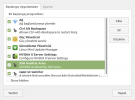Rebellion_47
Picopat
- Katılım
- 30 Ağustos 2020
- Mesajlar
- 833
- Çözümler
- 7
Terminale.
Kodunu girdiğim zaman normalde hangi çıktıyı almalıyım?
Sanırım "PPA eklenemedi" hatasını düzeltmeye çalışırken yazılım kaynaklarını sildim. Şu anda eski bir sürümü mevcut, güncelleme yöneticisinde yeni sürümüne yükseltmek için izin istiyordu ama güncellemeleri kur dediğimde güncellemeler kurulamadı diyordu. Terminale "sudo apt-get install -f" komutunu girince düzeldi.
Kod:
mintsourcesKodunu girdiğim zaman normalde hangi çıktıyı almalıyım?
Sanırım "PPA eklenemedi" hatasını düzeltmeye çalışırken yazılım kaynaklarını sildim. Şu anda eski bir sürümü mevcut, güncelleme yöneticisinde yeni sürümüne yükseltmek için izin istiyordu ama güncellemeleri kur dediğimde güncellemeler kurulamadı diyordu. Terminale "sudo apt-get install -f" komutunu girince düzeldi.
Son düzenleme: